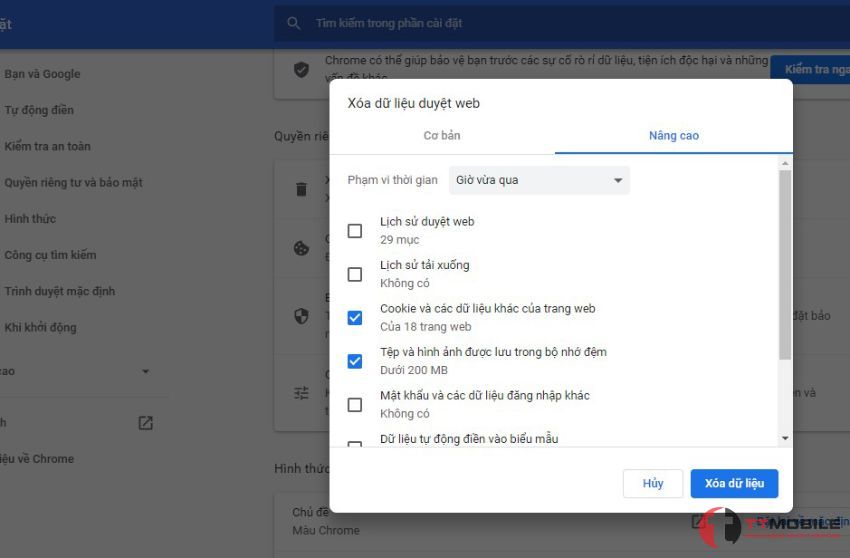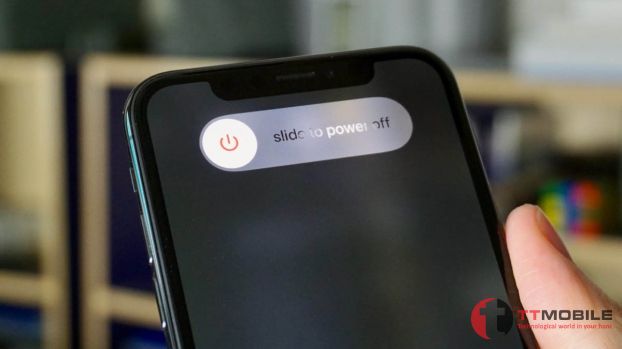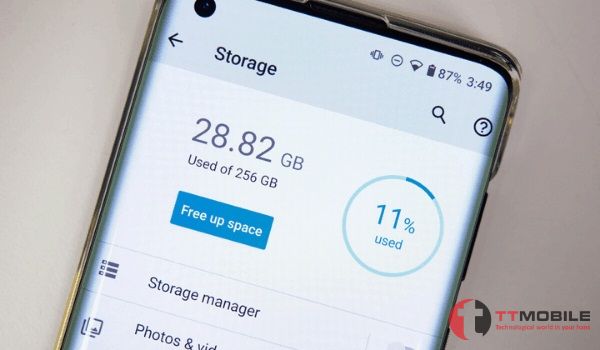THỦ THUẬT
Khắc phục lỗi điện thoại không xem được video Youtbe 100%
Bất kỳ ai trong chúng ta khi sử dụng điện thoại sẽ 1 lần gặp phải trường hợp lần đầu lỗi điện thoại không xem được video Youtube. Điều này khiến mọi người rất khó chịu khi đang hoặc sắp theo dõi được 1 chương trình hay.
Vậy nguyên nhân nào khiến điện thoại gặp tình trạng lỗi này nhỉ? Sửa như thế nào đây ta? Các bạn hãy theo dõi bài viết của TTmobile hôm nay để cùng đi tìm ra những lí do và cách khắc phục đơn giản nhất chiếc điện thoại của mình nhé.
Cách khắc phục lỗi phát video Youtube của điện thoại Android
Thứ nhất, kiểm tra đường truyền mạng
Chắc hẳn kiểm tra lại đường truyền mạng là cách được mọi người sử dụng nhiều nhất khi gặp trường hợp không phát được video.
- Nếu các bạn đang sử dụng wifi thì thử chuyển qua chế độ 3G hoặc 4G và làm ngược lại nhé.
- Nếu các bạn chỉ sử dụng Wifi thì bạn hãy kiểm tra kết nối mạng hoặc thử kết nối vào đường truyền của một mạng không dây khác.
Thứ hai, bấm tắt video và phát lại
Trường hợp điện thoại thông báo ”Chạm vào để thử lại” thì mọi người thực hiện theo hướng dẫn hay chạm vào trình phát cho đến khi trình phát thấy chúng làm mới lại. Nếu vẫn không được, các bạn sẽ làm theo hướng dẫn dưới đây.
Mọi người thu nhỏ video bằng cách chạm và kéo khung hình => nhấn phím X hay vuốt sang phải để trình phát video tắt đi => rồi bấm vào video để nó phát lại.
Thứ ba, chỉnh chất lượng phát video
Nếu video youtube trên điện thọai chỉ phát âm thanh mà không có hình bạn thì cách khắc phục đơn giản nhất là giảm chất lượng phát của video đó. Đây là cách đơn giản giúp khắc phục các vấn đề trong việc tải dữ liệu của điện thoại bạn.
Các bạn giảm chất lượng phát của video bằng cách chạm vào khung video => nhấn vào góc trên bên phải thì có biểu tượng dấu ba chấm => nhấn vào chữ Chất lượng => chọn lựa định dạng thấp hơn.
Thứ tư, xóa bộ nhớ Cache trên Youtube
Nếu mọi người đã thực hiện hết các cách trên mà vẫn không giải quyết được lỗi phát video trên điện thoại. Các bạn hãy thực hiện theo hướng dẫn phía dưới để xóa bộ nhớ ứng dụng Youtube nhé.
Xóa cache trên youtube
Bước 1. Ở màn hình điện thoại, mọi người nhấn vô phần Cài đặt/Settings => Rồi nhấn tiếp vào chứ Ứng dụng/Application
Bước 2. Các bạn vô phần cài đặt, nhấn chọn vào ứng dụng Youtube trong phần danh sách tổng hợp => nhấn chọn tiếp chữ Lưu trữ => Cuối cùng chọn xóa bộ nhớ Cache/bộ nhớ đệm.
Trường hợp đã thử qua cách xóa bộ nhớ ứng dụng rồi mà vẫn không giải quyết được lỗi phát video Youtube trên điện thoại thì chúng ta lại tiếp tục thực hiện theo những cách mà chúng tôi hướng dẫn sau đây nhé.
Thứ sáu, kiểm tra bản cập nhật để nâng cấp bản mới nhất cho Youtube trên điện thoại Androi
Một trong những nguyên nhân có thể là do ứng dụng Youtube hiện thời trên điện thoại Androi của bạn gặp lỗi. Mọi người hãy áp dụng những bước sau để cài đặt và nâng bản cập nhật Youtube mới nhất cho điện thoại nhé.
Bước 1. Các bạn truy cập vào cửa hang CH Play trên điện thoại => nhấn chọn biểu tượng Menu – ba dấu gạch ngang xếp chồng => sau đó chọn Ứng dụng và trò chơi của tôi.
Bước 2. Trong danh sách các bản cập nhật, các bạn tìm tới ứng dụng Youtube => sau đó nhấn chọn Cập nhật => sau đó chờ một lát để quá trình cập nhật ứng dụng Youtube hoàn tất.
Thứ bảy, khởi động lại điện thoại hoặc chuyển qua lại chế độ máy bay
Có rất nhiều trường hợp lỗi chỉ cần chuyển qua lại chế độ máy bay là đã khắc phục và giải quyết vấn đề được 1 cách nhanh chóng. Mọi người có thể thực hiện thử theo cách này để khắc phục lỗi điện thoại không xem được video Youtube.
Khởi động lại điện thoại hoặc chuyển qua lại chế độ máy bay
Đầu tiên, mọi người vuốt mở thanh trạng thái => chọn vào biểu tượng hình máy bay nhằm kích hoạt chế độ máy bay => rồi bấm tắt nó chuyển qua chế độ thường. Trường hợp vẫn không được thì mọi người nhấn giữ nút nguồn để khởi động lại điện thoại => rồi nhấn chọn nút để khởi động lại.
Thứ nhất, khởi động lại điện thoại
Mọi người chỉ cần khởi động lại điện thoại để giải quyết lỗi phát video trên điện thoại.
Thứ hai, dọn dẹp lại bộ nhớ điện thoại
Xóa bớt tin nhắn và tệp tin cũ
Mọi người chọn ra những tin nhắn và tệp không cần thiết sau đó thao thác theo hướng dẫn
Dọn dẹp lại bộ nhớ điện thoại
Vô phần cài đặt/Settings => chọn mục Tin nhắn/Messages => chọn tiếp Keep Messages (mục lịch sử và lưu trữ tin nhắn). Bấm chọn khoảng thời gian 30 ngày => chọn Xóa/Delete.
Lúc này hệ thống sẽ tự xử lý tin nhắn, danh bạ và lịch sử cuộc gọi không sử dụng nữa.
Tắt chức năng tải tự động
Đây có thể là 1 trong những lỗi khiến Iphone gặp tình trạng lỗi phát video. Các bạn làm theo hướng dẫn để tắt chức năng này nhé.
Vào Cài đặt => chọn mục iTunes và Appstore => rồi tắt chức năng tự động tải trên iphone
Xóa toàn bộ lịch sử duyệt web
Các bạn vào phần cài đặt => chọn mục Safari => rồi chọn xóa lịch sử và dữ liệu trang web là xong
Xóa bớt ứng dụng không sử dụng
Mọi người cũng vô phần cài đặt => chọn mục cài đặt chung => chọn tiếp Bộ nhớ iPhone. Nhấn chọn vào game hoặc những ứng dụng không sử dụng => chọn Delete App.
Cách 3: Cài đặt lại ứng dụng Youtube
Mọi người nhấn giữ biểu tượng Youtube để xóa ứng dụng trên màn hình điện thoại => sau đó chọn dấu X => xóa ứng dụng.
Cách 4. Xác nhận dùng dữ liệu đối với ứng dụng Youtube
Có thể các bạn chưa xác nhận sử dụng dữ liệu 3G hoặc 4G cho Youtube nên điện thoại bạn gặp phải tình trạng lỗi không phát được video Youtube.
Để xác nhận sử dụng dữ liệu cho Youtube, các bạn vào Cài đặt/Settings => sau đóc chọn mục Di động => chọn tiếp Thời gian Hiện tại (trong mục Sử dụng dữ liệu di động) => tìm và kích hoạt ứng dụng Youtube.
Thông qua các bước khắc phục lỗi điện thoại không xem được video của điện thoại Android chúng tôi vừa chia sẻ hy vọng bạn sẽ có được những phút giây giải trí tuyệt với bên chiếc “dế yêu” của mình.